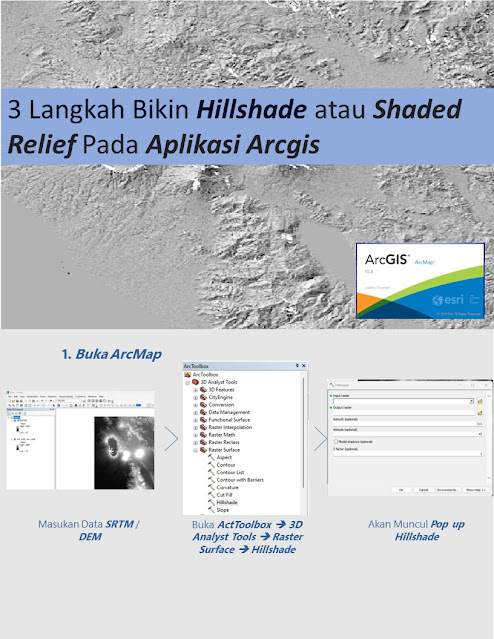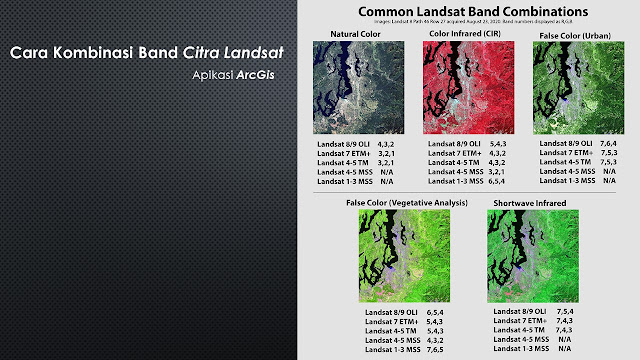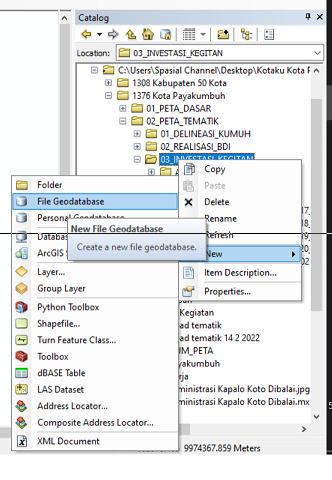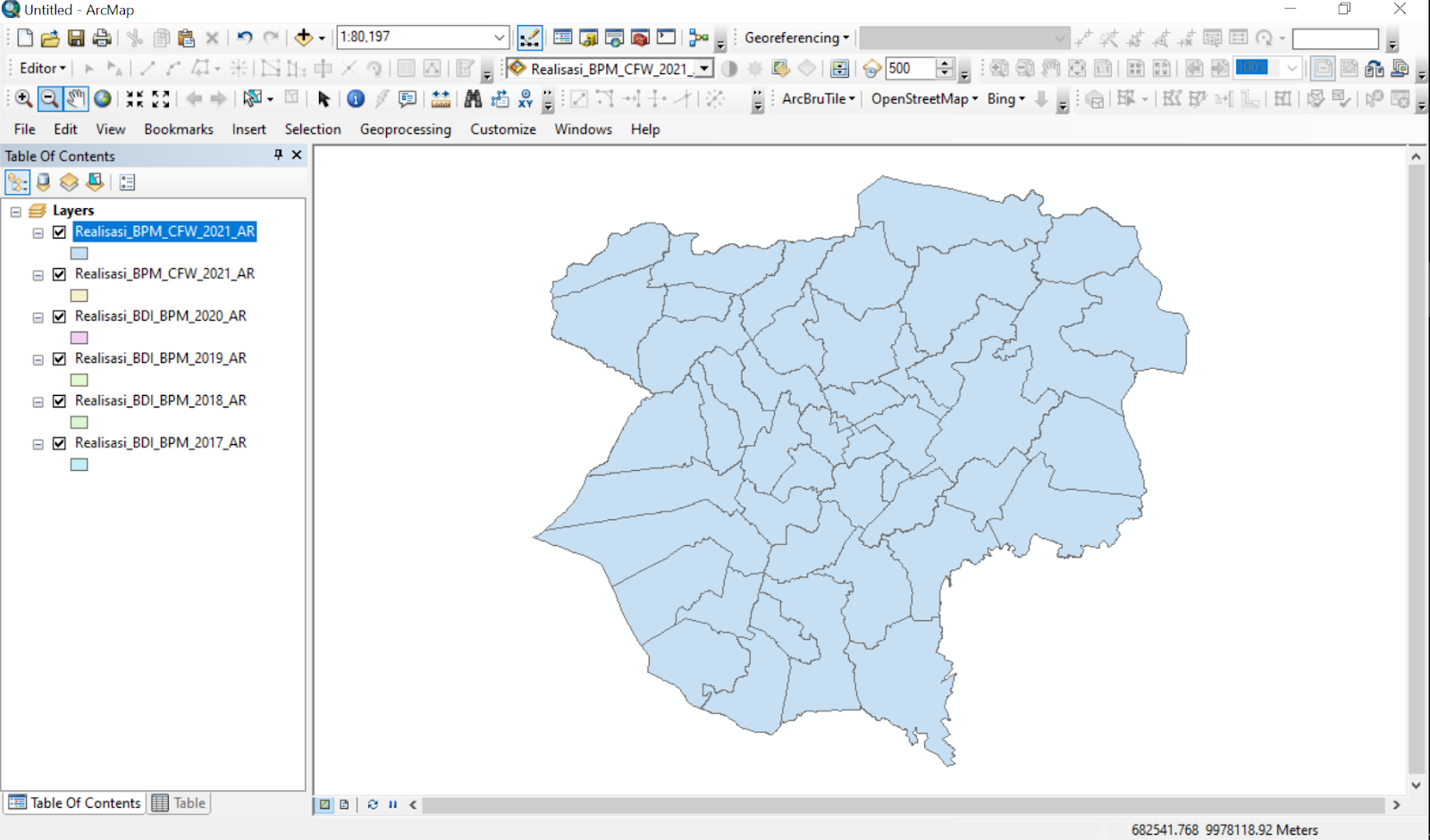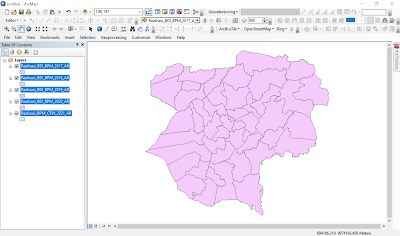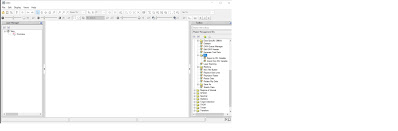CARA MERUBAH KOORDINAT WGS84 MENJADI UTM ArcMap 10.1
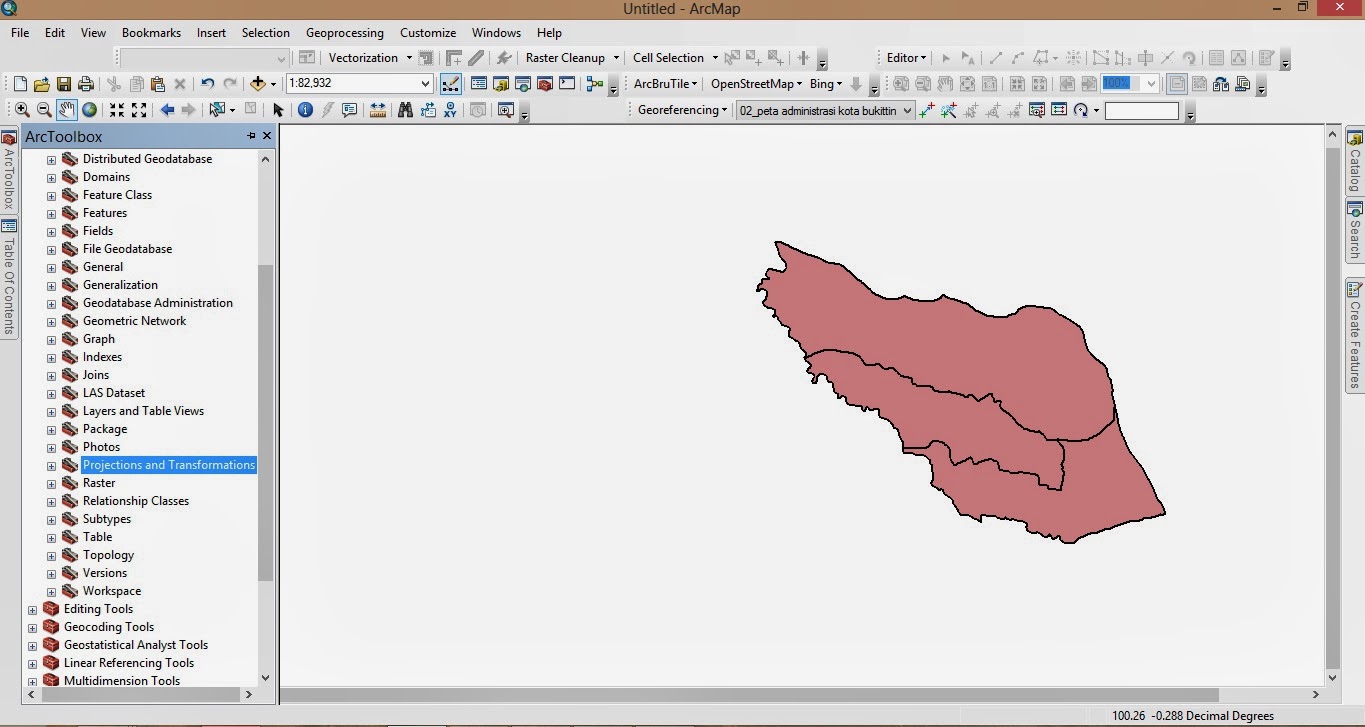
CARA MERUBAH KOORDINAT WGS84 MENJADI UTM Buka arctoolbok lalu pilih projections and transformations pilih feature lalu pilih project Tonton : Cara download citra landsat Selajutnya masukan shp yang akan diubah menjadi utm seperti berikut : Lalu pada output pilih projected coordinate systems lalu pilih utm selanjut nya wgs 1984, kususnya untuk daerah sumtra barat pilih southern hemisphere dan pilih “ WGS 1984 UTM ZONE 47S” lalu ok. Baca Juga : MEMASUKKAN DATA ATTRIBUTE PADA ArcMap 10.1 Layout Peta dengan Mudah Dengan ArcGis Memotong citra dengan ArcGis. Setelah itu ok lagi tunggu hingga proses selesai. Kalau berhasil akan keluar tanda seperti berikut : hasilnya...